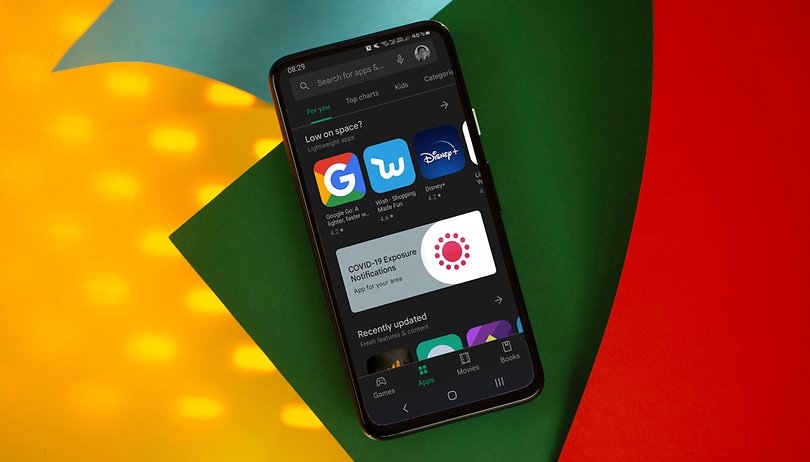
Walaupun nampaknya sukar dipercayai, ada kalanya perlu memasang Gedung Google Play secara manual. Sama ada anda telah menyahpasangnya secara tidak sengaja, atau anda ingin berbalik kepada versi sebelumnya, atau walaupun Gedung Google Play anda tidak berfungsi dan anda hanya mahukan pemasangan baharu, ada penyelesaiannya! Dalam artikel ini, anda akan belajar cara memasang Gedung Google Play pada telefon Android anda.
- Semak versi Google Play semasa anda
- Muat turun versi terkini Gedung Google Play
- Pasang Gedung Google Play
- Penyelesaian masalah Gedung Google Play
- Bonus: Cara mengemas kini Gedung Google Play
1. Semak versi Google Play semasa anda
Kemas kini mengambil masa dan tidak tiba pada masa yang sama untuk semua peranti Android. Inilah sebabnya kadangkala anda mungkin mahu memuat turun dan memasang versi baharu Gedung Google Play, terutamanya jika versi semasa anda menyebabkan masalah kepada anda. Sebelum tergesa-gesa untuk memuat turun APK Gedung Play terbaharu, walau bagaimanapun, anda perlu menyemak versi apl Gedung Play mana yang telah anda pasang pada masa ini. Inilah cara untuk melakukannya:
- Buka Gedung Play dan ketik pada gambar profil anda.
- Pilih Tetapan.
- Kembangkan bahagian Perihal dengan mengetik padanya.
- Tatal ke bawah sehingga anda melihat medan Versi Gedung Play.

Pada masa lalu, menyemak versi Gedung Play adalah lebih rumit / © NextPit
Jika apl Google Play anda berfungsi seperti biasa dan satu-satunya sebab anda membuat sideload adalah kerana anda tidak sabar.
Nombor versi Gedung Google Play dijelaskan
Sistem penomboran untuk versi Gedung Google Play mungkin kelihatan agak mengelirukan pada mulanya, tetapi mudah untuk mengetahuinya. Jika lompatan antara nombor kelihatan ganjil, itu hanya kerana Google tidak mengeluarkan versi secara terbuka di antaranya. Selain itu, Google membezakan binaan untuk barisan produk khusus ini:
- [0] – Untuk semua peranti.
- [5] – Untuk Android Wear / WearOS.
- [8] – Untuk Android TV.
2. Muat turun APK Gedung Google Play
Sila ambil perhatian bahawa panduan berikut untuk memasang gedung Google Play adalah untuk pemilik peranti Android dengan versi berlesen apl yang dipasang. Kami menyedari bahawa kadangkala perlu untuk memasang semula atau melancarkan semula apl Gedung Play.
Muat turun versi terkini Google Play atau versi terdahulu Gedung Google Play? Cuba ‘Cermin APK‘.
Seperti biasa, kebanyakan perubahan adalah di bawah hud, bertujuan untuk menjadikan semuanya berjalan dengan lebih lancar. Kami tidak dapat mencari perubahan ketara pada antara muka pengguna atau ciri baharu dalam versi apl Google Play terkini. Jika anda memuat turun kemas kini dan melihat sebarang ralat, bagaimanapun, lihat panduan kami untuk menyelesaikan masalah Gedung Google Play.
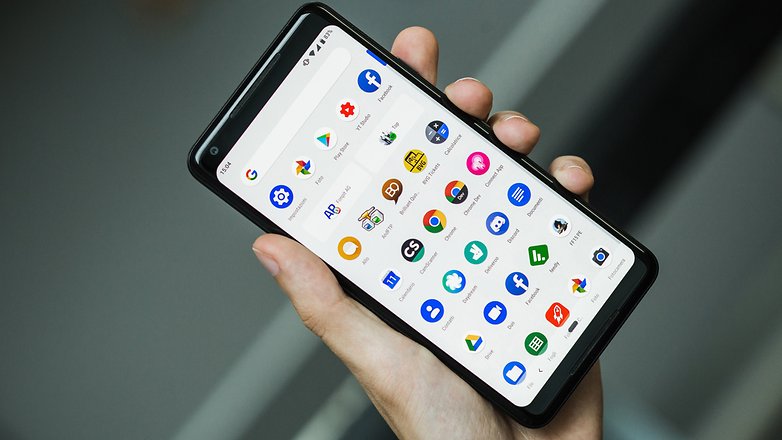
Daripada semua apl pada telefon anda, Gedung Play ialah apl yang ingin anda kemas kini / © NextPit
3. Pasang Gedung Google Play
Kaedah paling mudah untuk memasang Gedung Play sudah biasa anda ketahui jika anda pengikut tegar tapak web ini: cuma muat turun dan pasang APK Gedung Play secara manual. APK ialah Android bersamaan dengan fail EXE (DMG pada Mac) pada komputer anda.
Daripada memuat turun apl daripada Gedung Google Play, anda hanya memasangnya sendiri tanpa bantuan Gedung Play. Kami juga mempunyai panduan berguna untuk membantu anda:
-
Cara memasang apl tanpa menggunakan Gedung Google Play
Ini, sudah tentu, lebih berguna apabila apl yang anda mahu pasang ialah Gedung Play itu sendiri. Terdapat dua cara untuk memasang APK Google Play pada peranti anda: terus pada telefon pintar anda atau melalui komputer anda. Kita buat cara mudah dulu.
Pasang Gedung Google Play dengan telefon pintar anda
Pada Android Oreo dan ke atas, seperti Pie dan Android 12, proses untuk memasang Gedung Google Play adalah sedikit lebih rumit berbanding sebelum ini. Inilah yang perlu anda lakukan:
- Buka apl Tetapan.
- Pilih pilihan Apl & pemberitahuan (boleh dinamakan Apl, atau serupa, bergantung pada telefon).
- Ketik pada pilihan Lihat semua apl (atau Semua).
- Tatal ke bawah dan pilih penyemak imbas mudah alih anda – Chrome, sebagai contoh.
- Pilih pilihan Pasang apl yang tidak diketahui.
- Aktifkan pilihan Benarkan daripada sumber ini.
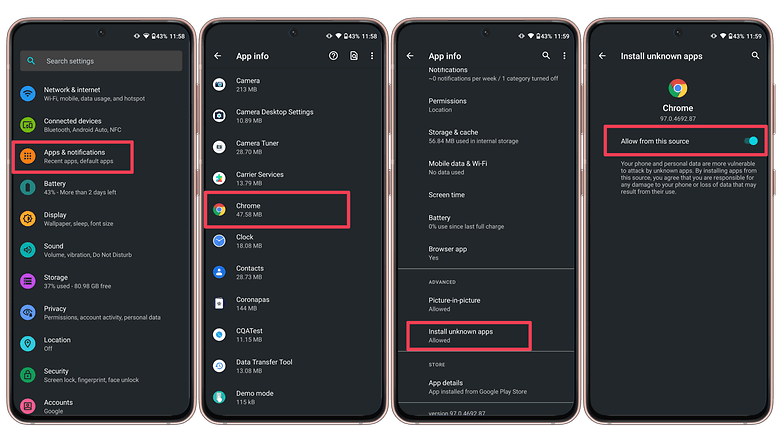
Anda boleh melumpuhkan pilihan ini selepas anda selesai. / © NextPit
Untuk versi Android yang lebih lama (sebelum Oreo), anda hanya perlu pergi ke menu Tetapan anda dan dayakan pemasangan daripada sumber yang tidak diketahui, kemudian buka pautan di atas. Anda akan digesa sama ada anda membenarkan muat turun dan pemasangan. APKMirror ialah sumber yang selamat, jadi anda boleh menekan Ya.
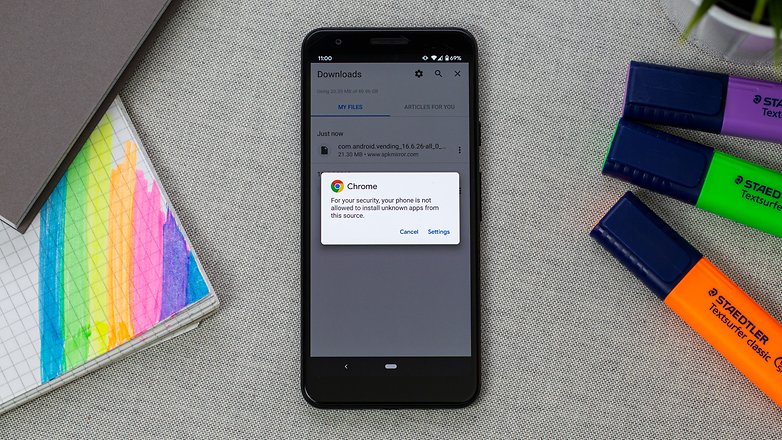
Jika anda mendapat mesej ini, anda perlu menogol suis ‘Pasang apl tidak diketahui’ / © NextPit
Selepas menetapkan pilihan di atas, tiba masanya untuk memuat turun dan memasang Gedung Google Play.
- Menggunakan penyemak imbas pada peranti anda, pergi ke Cermin APK tapak web untuk memuat turun APK untuk versi terkini Gedung Play.
- Anda mungkin mendapat mesej amaran bahawa “fail jenis ini boleh membahayakan peranti anda.” Abaikan (percaya kepada kami) dan ketik OK.
- Buka APK (anda boleh mengetik muat turun yang lengkap dalam menu pemberitahuan anda), baca kebenaran baharu (jika ada) yang diminta versi Gedung Play baharu, kemudian ketik Pasang.
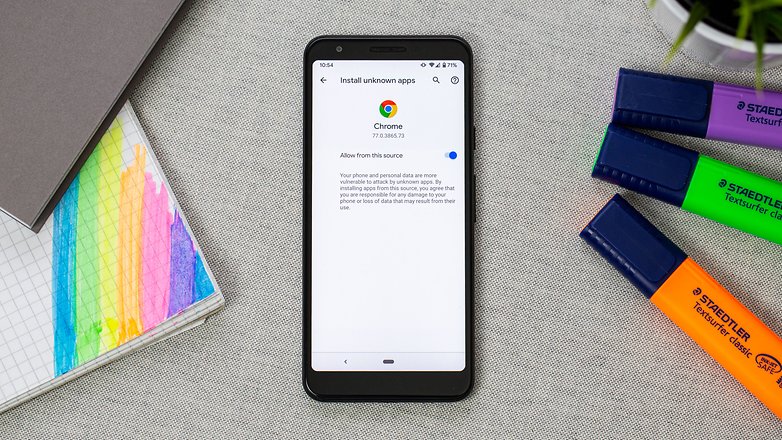
Mendayakan pemasangan sumber yang tidak diketahui boleh menakutkan, tetapi anda boleh melumpuhkannya pada bila-bila masa / © NextPit
- Apakah fail APK?
Pasang Gedung Google Play menggunakan komputer
Jika anda tidak mempunyai data mudah alih atau sambungan Wi-Fi pada peranti anda, anda boleh memuat turun APK apl Gedung Play ke komputer anda. Proses yang sama terpakai, tetapi anda memerlukan apl pengurus fail dipasang pada telefon pintar anda jika peranti anda tidak disertakan dengan apl yang diprapasang.
- Muat turun apl pengurus fail pihak ketiga, jika anda tidak memilikinya – Pengurus Fail+, sebagai contoh. Benarkan ia memasang apl daripada sumber yang tidak diketahui, mengikut langkah yang sama seperti yang diterangkan untuk penyemak imbas mudah alih anda.
- Menggunakan penyemak imbas pada komputer anda, pergi ke Cermin APK untuk memuat turun APK untuk versi terkini Gedung Play.
- Sambungkan peranti anda ke komputer anda dengan kabel USB dan salin APK ke peranti Android anda.
- Cari APK menggunakan apl pengurus fail anda.
- Lancarkan APK, terima kebenaran dan ketik Pasang.
- Jangan lupa untuk mengalih keluar kebenaran untuk memasang daripada sumber tidak diketahui daripada apl pengurusan fail anda jika anda tidak berhasrat untuk memuatkan lebih banyak APK.

Pemuatan sisi dari PC anda dengan kabel USB kadangkala boleh mengelakkan masalah pemasangan dengan APK / © NextPit
Pengurus Fail

Setelah anda memasang semula apl Gedung Google Play, anda tidak perlu risau tentang perlu memuat turun setiap versi berikut secara manual sekali lagi. Sebaik sahaja terdapat versi yang lebih baharu daripada yang anda muat sisi, apl Google Play akan dikemas kini secara automatik. Walau bagaimanapun, jika anda masih mengalami masalah, sudah tiba masanya untuk melakukan beberapa penyelesaian masalah.
4. Penyelesaian masalah Gedung Google Play
Rangka Kerja Perkhidmatan Google ialah perkhidmatan penting yang membolehkan Gedung Play berkomunikasi dengan apl pada peranti anda, membenarkan kemas kini automatik dan sebagainya. Jika fungsi ini berhenti berfungsi, atau anda mengalami masalah lain, maka mungkin terdapat masalah dengan perkhidmatan tersebut. Dalam kes sedemikian, anda harus mengosongkan cache pada kedua-dua Gedung Google Play dan Perkhidmatan Google Play. Untuk membuat ini:
- Buka apl Tetapan.
- Pilih pilihan Apl & pemberitahuan (atau Apl).
- Ketik pada butang Lihat semua apl (atau Semua).
- Tatal ke bawah ke Gedung Google Play, dan pilihnya.
- Kemudian ketik pada Storan & cache.
- Ketik pada Kosongkan cache.
- Selepas itu, ikuti langkah yang sama untuk Perkhidmatan Google Play.
- Itu sepatutnya menyelesaikan kebanyakan masalah yang anda akan alami dengan Gedung Google Play.
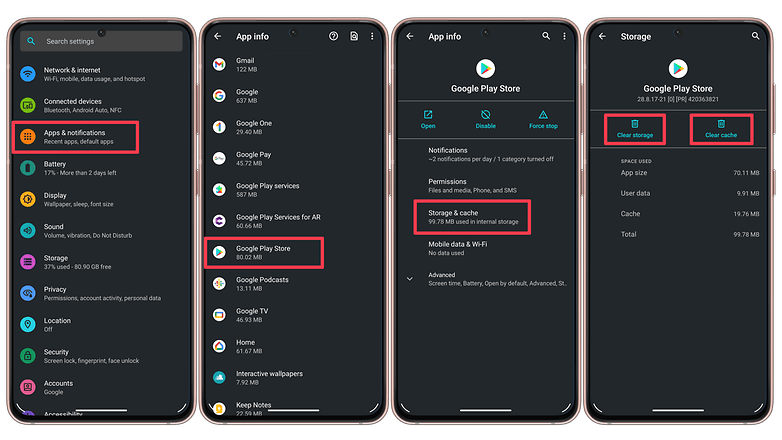
Kebanyakan ralat dengan Gedung Google Play boleh dibetulkan dengan hanya mengosongkan cache apl / © NextPit
Nota: bergantung pada jenis peranti yang anda miliki, peranti ini mungkin perlu di-root untuk memasang Gedung Google Play secara manual, tetapi itu tutorial untuk hari lain.
- Perkara yang perlu dilakukan apabila Google Play tidak berfungsi
- Ketahui maksud kod ralat Gedung Google Play yang paling popular dan cara membetulkannya
5. Bonus: Bagaimana untuk mengemas kini Gedung Google Play
Pada tahun 2021, Google menambah pilihan dalam tetapan Gedung Play untuk memaksa kemas kini. Begini cara anda melakukannya:
- Ketik pada gambar profil anda dalam apl Gedung Google Play.
- Pilih Tetapan.
- Ketik pada bahagian Perihal untuk mengembangkan.
- Ketik pada butang Kemas Kini Gedung Play.
- Jika apl mengesan versi baharu, sentuh butang Faham.
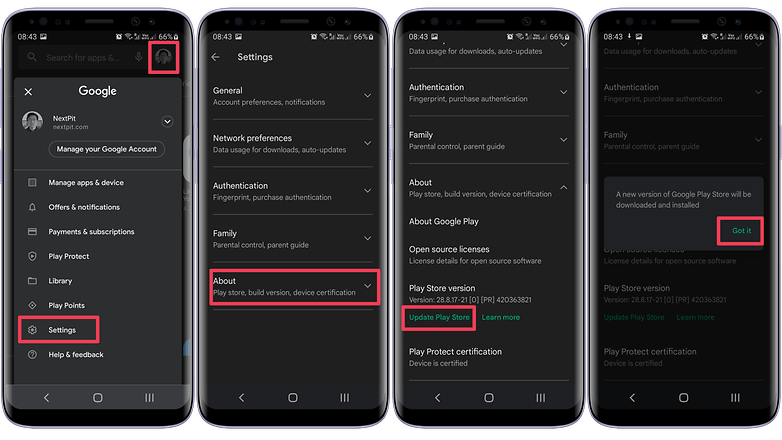
Pilihan untuk mengemas kini Gedung Google Play telah ditambahkan pada 2021 / © NextPit
Apakah ciri yang mesti ada yang anda inginkan dalam Gedung Google Play? Adakah anda suka kemas kini terkini? Beritahu kami dalam ulasan.
Artikel dikemas kini pada Januari 2022 dengan arahan baharu dan pilihan untuk mengemas kini Gedung Play secara manual. Komen lama telah disimpan dan mungkin merujuk kepada versi sebelumnya halaman ini.
